Chrome浏览器下载任务多线程加速设置教程
发布时间:2025-06-26
来源:Chrome官网

1. 通过浏览器内置功能设置:在Chrome浏览器的地址栏中输入chrome://flags/enable-parallel-downloading,按回车键进入设置页面。在该页面找到“启用并行下载”选项,将其右侧的默认值从“Default”改为“Enabled”,然后点击下方的“Relaunch”按钮重启浏览器,使设置生效。完成上述操作后,当使用Chrome浏览器下载文件时,就会启用多线程下载功能,能在一定程度上提高下载速度。需注意,并非所有网站都支持多线程下载,实际效果可能因网站而异。同时,若在操作过程中遇到问题,可检查网络连接是否正常,或尝试清除浏览器缓存及历史记录后再次操作。
2. 借助扩展程序实现多线程下载:安装扩展程序,打开谷歌浏览器,进入扩展程序商店。在搜索框中输入“多线程下载”,会出现一些相关的扩展程序。选择一个评价较高、下载量较大的扩展程序,点击“添加到Chrome”按钮进行安装。配置扩展程序,安装完成后,在浏览器的右上角会出现扩展程序的图标。点击图标,打开扩展程序的设置页面。在设置页面中,可以根据自己的需求进行配置,如设置最大线程数、连接数等。一般来说,线程数越多,下载速度越快,但也会占用更多的系统资源。可以根据实际情况进行调整。开始下载,在需要下载的文件链接上右键点击,选择“使用[扩展程序名称]下载”。扩展程序会自动分析链接,并将文件分成多个线程进行下载。
Google Chrome如何通过标签页管理提升多任务处理
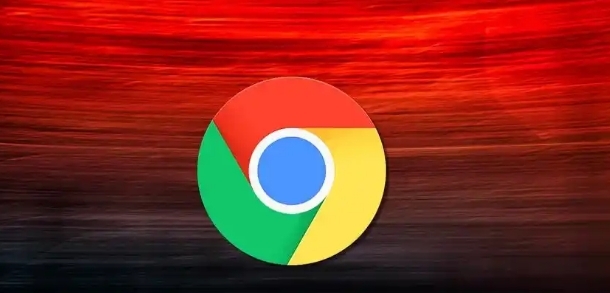
Google Chrome的标签页管理功能使得用户能够高效地处理多个任务,快速切换标签页,提升了多任务处理的流畅度和工作效率。
如何在chrome浏览器中启用网络安全保护
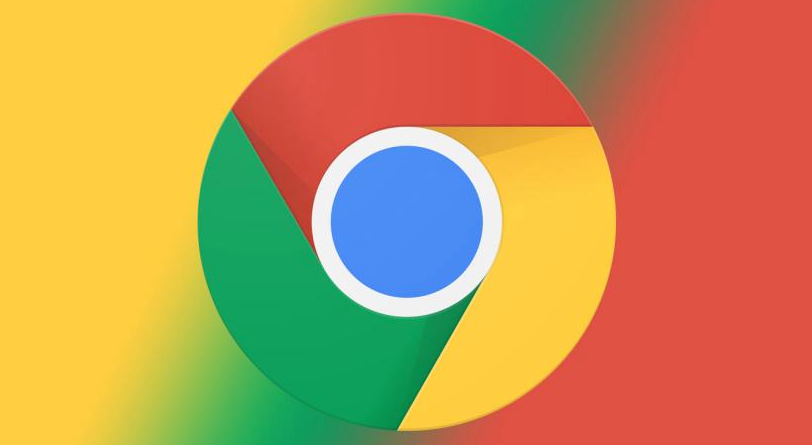
Chrome浏览器内置安全保护功能,可拦截恶意网站、警告潜在威胁,防止网络攻击和信息泄露,确保上网安全。
Google浏览器如何优化下载和上传速度

通过调整Google浏览器的设置或使用相关扩展程序,用户能够优化下载和上传速度,提升网络体验,尤其在多任务操作时能够明显减少等待时间。
谷歌浏览器自动更新设置及管理流程详解

谷歌浏览器自动更新功能保障浏览器安全与性能,本文详细介绍设置和管理流程,帮助用户灵活控制更新策略,提升使用安全性。
Chrome浏览器自动填充表单功能实用教程
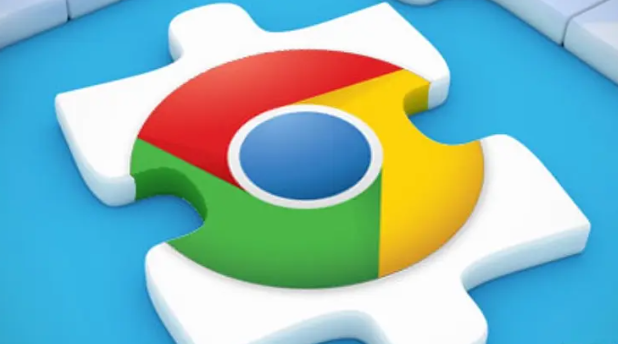
Chrome浏览器自动填充表单功能实用教程,指导用户快速设置信息模板,节省注册与登录时的重复输入步骤。
谷歌浏览器自动更新关闭方法及风险说明

谷歌浏览器自动更新关闭方法及风险说明提醒用户谨慎操作,保障浏览器安全。
